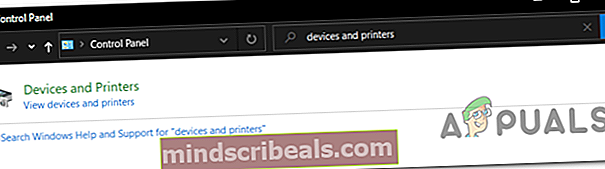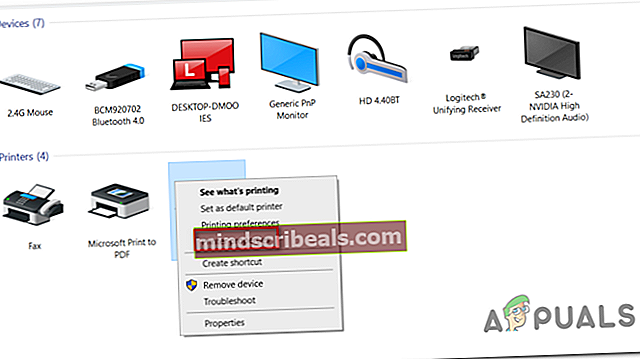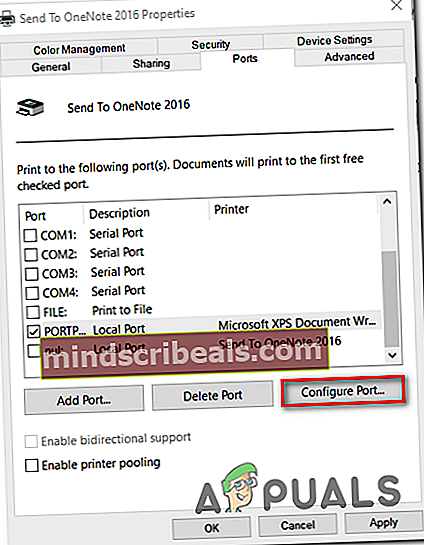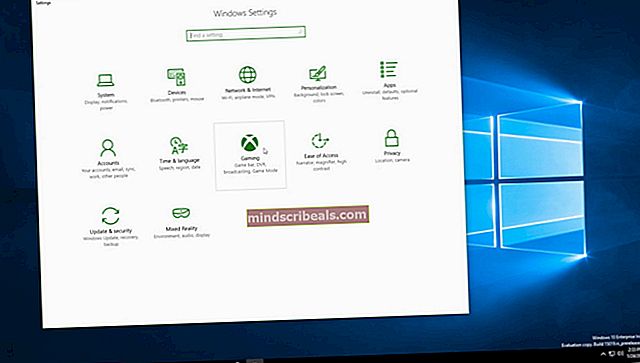Odpravljanje napake med konfiguracijo vrat v sistemu Windows 10
„Med konfiguracijo vrat je prišlo do napake"Se pojavi, ko so vrata tiskalnika v uporabi ali če je nameščen gonilnik tiskalnika poškodovan ali zastarel.

Kaj povzroča napako v konfiguraciji vrat?
- Napačen meni tiskalnika - Izkazalo se je, da je do te težave morda prišlo zaradi običajne napake, ki moti konfiguracijo vrat brezžično povezanih tiskalnikov v sistemu Windows 10. V tem primeru lahko težavo odpravite s konfiguracijo vrat prek klasičnega menija nadzorne plošče. .
- Tiskalnik je zataknjen v ležečem stanju - Drug potencialni scenarij, ki bo povzročil to težavo, je tiskalnik, ki je trenutno zataknjen v neaktivnem stanju (operacijski sistem ne ve, da je vklopljen). Če je ta scenarij uporaben, lahko težavo odpravite s strojno ponastavitvijo tiskalnika.
- Motnje požarnega zidu tretje osebe - Izkazalo se je, da je še en možen scenarij, v katerem vam morda ne bo mogoč dostop do menija Konfiguracija vrat, če to prepreči preveč zaščitni požarni zid tretje osebe. V tem primeru lahko motnje odpravite tako, da odstranite požarni zid, ki povzroča težavo.
1. način: Konfiguriranje vrat prek zaslona Naprave in tiskalniki
Čeprav je to bolj rešitev kot dejanski popravek, je veliko uporabnikom pomagalo, da se izognejo "Med konfiguracijo vrat je prišlo do napake v celoti. Upoštevajte pa, da bodo spodnji koraki delovali le, če boste med poskusom konfiguracije vrat tiskalnika naleteli na napako.
Opomba: Če pri poskusu tiskanja datoteke naletite na težavo, se premaknite neposredno na 2. metoda.
Izkazalo se je, da če težavo obidete tako, da poskusite konfigurirati vrata tiskalnika iz klasičnega vmesnika nadzorne plošče, verjetno ne boste naleteli na isto sporočilo o napaki.
Tu je kratek vodnik, kako to storiti:
- Pritisnite Tipka Windows + R. odpreti Teči pogovorno okno. Nato v okno vnesite ‘Control.exe’ in pritisnite Enter odpreti klasiko Nadzorna plošča vmesnik. Če vas sistem pozove UAC (nadzor uporabniškega računa), kliknite Da podeliti upravne privilegije.

- Ko vstopite v klasični vmesnik nadzorne plošče, za iskanje uporabite funkcijo iskanja v zgornjem desnem kotu Naprave in tiskalniki. Ko se prikažejo rezultati, kliknite Naprava in tiskalniki.
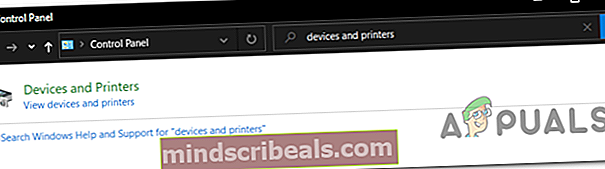
- Ko ste enkrat v Naprava in tiskalniki z desno miškino tipko kliknite tiskalnik, s katerim imate težave, in izberite Lastnosti tiskalnika iz novega menija.
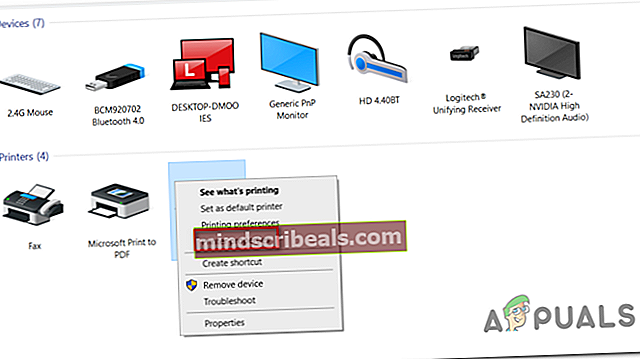
- Ko ste enkrat v Lastnosti na zaslonu tiskalnika izberite Pristanišča v meniju na vrhu. Nato na seznamu vrat izberite tiskalnik in kliknite Konfiguriranje vrat…
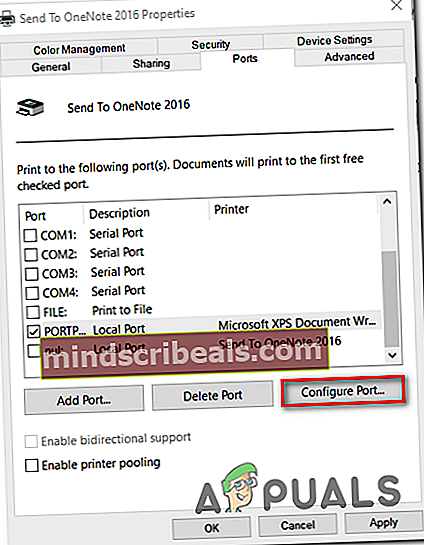
- Preverite, ali lahko vidite naslednji meni, ne da bi naleteli na Med konfiguracijo vrat je prišlo do napake.
Če težava ni odpravljena, se pomaknite na naslednjo metodo spodaj.
2. način: Strojna ponastavitev tiskalnika
Če med poskusom uporabe gonilnika tiskalnika naletite na to težavo, boste verjetno hitro rešili težavo s postopkom strojne ponastavitve tiskalnika.
To morda ni najbolj osredotočen pristop, vendar je zdravilo, ki ga je veliko uporabnikov uspešno uporabilo za odpravljanje težav s konfiguracijo vrat, ki so na koncu vrgli "Med konfiguracijo vrat je prišlo do napake‘Napaka.
Tu je hiter vodnik za ponastavitev tiskalnika:
- Vklopite tiskalnik (če še ni vklopljen) in počakajte, da preide v način mirovanja (postopek za zagon zaključi).
- Ko je tiskalnik popolnoma vklopljen, fizično odklopite napajalni kabel s hrbtne strani tiskalnika.
- Izvlecite napajalni kabel iz vtičnice in počakajte vsaj 60 sekund.

- Po preteku tega obdobja priključite napajalni kabel nazaj v vtičnico in ga ponovno priključite na zadnji del vrat tiskalnika.
- Ponovno vklopite tiskalnik in počakajte, da se spet preklopi v stanje pripravljenosti.
Opomba: Počakajte, da tiskalnik zaključi začetno obdobje ogrevanja. Pri večini proizvajalcev bodo lučke utripale še naprej, dokler se ta postopek ne zaključi.
- Ponovite postopek, ki je prej povzročilMed konfiguracijo vrat je prišlo do napake‘Napaka in preverite, ali je težava zdaj odpravljena.
Če se ista težava še vedno pojavlja, se pomaknite na naslednjo metodo spodaj.
3. način: Onemogočite motnje požarnega zidu tretjih oseb (če je primerno)
Po mnenju različnih uporabnikov, ki so se prav tako srečali s to težavo, je lahko za zaščito te napake odgovoren tudi preveč zaščitni požarni zid.
Izkazalo se je, da nekateri programi AV (zlasti moduli požarnega zidu) ne bodo zaupali zunanjim napravam, zato bodo preprečili vzpostavitev novih povezav. Poročajo, da se to običajno zgodi pri tiskalnikih, ki niso popolnoma združljivi z operacijskim sistemom Windows 10. Več uporabnikov sistema Windows 10, ki so naleteli na to težavo, je potrdilo, da so težavo lahko odpravili z odstranitvijo komponente požarnega zidu drugega proizvajalca, ki povzroča težavo.
Če trenutno uporabljate požarni zid tretje osebe in sumite, da to lahko povzroča to težavo, sledite korakom v tem članku (tukaj), da ga popolnoma odstranite in zagotovite, da za seboj ne puščate ostankov datotek, ki bi še vedno povzročile to vedenje.
Po odstranitvi znova zaženite računalnik in ponovite postopek pri naslednjem zagonu računalnika, da preverite, ali se težava še vedno pojavlja.
Če še vedno viditeMed konfiguracijo vrat je prišlo do napake‘Napaka ali ta metoda ni bila uporabna za vaš scenarij, se pomaknite do naslednjega možnega popravka spodaj.